С развитием технологий мы все больше и больше полагаемся на наши смартфоны и компьютеры. Эти устройства могут быть неотъемлемой частью нашей жизни, поскольку они приносят огромное попустительство. Однако чрезмерное время, проводимое за экраном, может негативно сказаться на нашем физическом и психическом здоровье. Итак, как найти баланс между использованием технологий и поддержанием здорового образа жизни? Лучший способ — ограничить экранное время. Сегодня в этой статье будут представлены способы ограничение экранного времени на iPhone и iPad. И вы также можете получить решения, если хотите снять ограничения. Просто сейчас читаю!
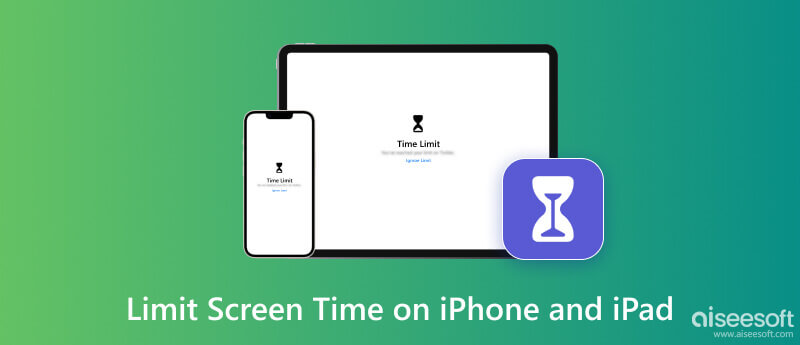
Слишком много времени перед экраном может отрицательно сказаться на физическом здоровье, например, на усталость глаз, малоподвижный образ жизни и нарушения сна. Установив ограничения времени экрана на iPhone или iPad, мы можем иметь больше времени для занятий физическими упражнениями, такими как упражнения, спорт и отдых на свежем воздухе. Он способствует улучшению сердечно-сосудистого здоровья, снижает риск ожирения и улучшает общий уровень физической подготовки. Если вы хотите узнать, как ограничить экранное время, продолжайте читать следующую часть.
Если вы хотите контролировать и управлять своим экранным временем на iPhone или iPad, используйте встроенное приложение «Настройки» — это прямой путь. Он владеет функцией, которая позволяет вам устанавливать ограничения по времени для приложений. Следуйте инструкциям ниже.
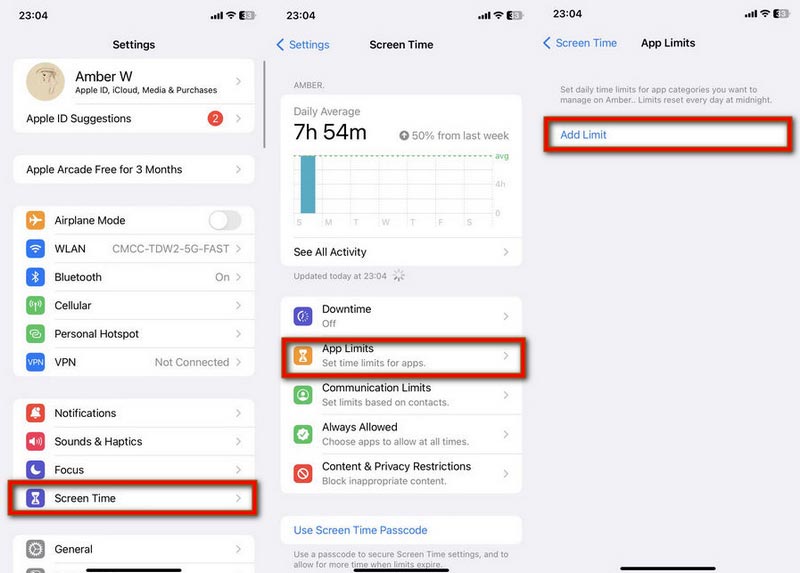
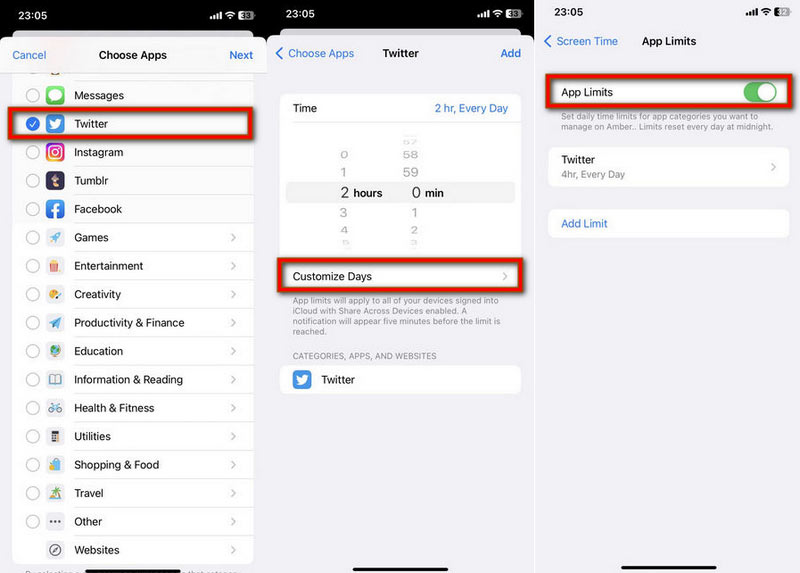
Если вы хотите ограничить экранное время для детей, выберите «Это [устройство] моего ребенка» при первом открытии функции «Экранное время».
Помимо функции «Экранное время», вы можете использовать некоторые сторонние приложения, чтобы блокировать отвлекающие веб-сайты или приложения во время работы или учебы. Свобода: сфокусированное экранное время — одно из лучших бесплатных приложений для ограничения экранного времени на iPhone и iPad. Корпорация Eighty Percent Solutions разрабатывает это приложение, которое может быть доступно для iOS и iPadOS 13.0 или более поздней версии. Он предлагает полезные функции, такие как блокировка приложений и веб-сайтов, синхронизация сеансов блокировки на разных устройствах, планирование ваших блоков и т. д. Вы можете загрузить это приложение экранного времени из Apple Store. Просто попробуйте, сделайте свой контроль времени интересным!
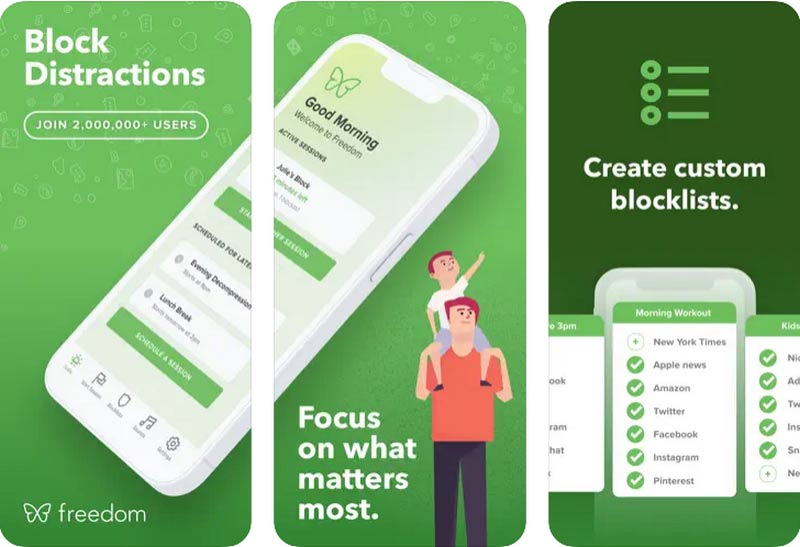
Некоторые пользователи устанавливают код доступа к экранному времени для защиты конфиденциальности или несанкционированного доступа на iPhone и iPad. Если вы хотите обойти ограничения экранного времени, самый прямой способ — отключить экранное время с помощью кода доступа. Просто откройте Настройки и доступ Экранное время. Затем прокрутите вниз, чтобы коснуться Время выключения экрана и введите свой пароль. Наконец, нажмите Время выключения экрана снова. Все ваши ограничения экранного времени будут сняты.
Однако что делать, если вы хотите отключить функцию «Экранное время», но забыли пароль на своем iPhone и iPad? Не волнуйся. Вы можете использовать Разблокировка iPhone от Aiseesoft чтобы стереть пароль Экранного времени. Это профессиональный инструмент, который может избавиться от ограничений по времени без потери данных. Кроме того, он также поддерживает удаление вашего Apple ID, резервного пароля iTunes и режима MDM. Прочтите здесь, чтобы узнать, как избавиться от ограничения времени экрана без пароля.
100% безопасность. Без рекламы.
100% безопасность. Без рекламы.
Для iOS 12 или более поздней версии программа автоматически удалит ограничения экранного времени без пароля.
Для iOS 11 или более ранней версии, если резервная копия iTunes не расшифрована на вашем iPhone и iPad, вы можете использовать эту программу для прямого получения пароля.

После удаления кода доступа вы успешно обойдете ограничения экранного времени. Затем откройте свой iPhone и iPad, чтобы проверить его.
Что такое экранное время Apple?
Приложение Apple Screen Time доступно на iPhone, iPad, iPod и Mac. Эта функция призвана помочь вам контролировать и управлять своим временем в определенных приложениях или на веб-сайтах. И это также называлось Родительский контроль до версии iOS 12.
Как отключить экранное время на iPad?
Общий способ отключить экранное время на iPad открыт Настройки первый. Затем прокрутите вниз, чтобы найти Время выключения экрана вариант и коснитесь его. Введите код доступа, если вы установили его ранее, и коснитесь Время выключения экрана снова.
Как работает Screen Time на устройствах iOS?
Screen Time создаст отчет, показывающий, как используются ваши устройства iOS. И это позволяет вам просматривать данные о времени, которое вы тратите на определенные приложения и веб-сайты. Между тем, он предлагает функцию ограничения приложений.
Почему не работает экранное время?
Время экрана не работает может быть связано с несколькими причинами, включая неправильные настройки или ограничения, проблемы с обновлением программного обеспечения, сбои или ошибки и т. д.
Следует ли ограничивать экранное время для детей?
Да. Ограничение экранного времени может эффективно предотвратить зависимость детей от развлекательных или игровых приложений.
Заключение
В целом, ограничение экранного времени на iPhone и iPad имеет решающее значение для поддержания здорового и сбалансированного образа жизни. Установив ограничения времени использования экрана или используя некоторые сторонние инструменты для управления временем, мы можем улучшить наше общее самочувствие и стать более счастливой жизнью. Если у вас есть другие вопросы о ограничение экранного времени, комментарий ниже.
100% безопасность. Без рекламы.
100% безопасность. Без рекламы.

Чтобы исправить заблокированный экран iPhone, вам может помочь функция очистки пароля. И вы также можете легко очистить Apple ID или пароль времени экрана.
100% безопасность. Без рекламы.
100% безопасность. Без рекламы.